Не теряйте сон из-за проблем с безопасностью ваших цифровых учетных записей. Установите непреодолимую защиту с помощью USB-ключа безопасности и потеряйте все свои проблемы с безопасностью!
С появлением цифровых технологий возникла необходимость в цифровой безопасности. Мы перешли от телефонов, на которых нет возможности установить парольную фразу для доступа к ним, теперь имеют как минимум 3 способа защиты домашнего экрана вашего смартфона.
Поскольку в наш век Интернета все движется в сети, а наши устройства подключаются круглосуточно, без соответствующих мер защиты мы просто сидим, как утки, готовые к выходу.
Хотя мы продвинулись вперед от использования одних и тех же паролей для нескольких веб-сайтов к использованию специальных символов для создания буквенно-цифровых паролей, уникальных для каждого веб-сайта, а затем к включению программной двухфакторной аутентификации вместе с паролями.
Ситуация ни в коем случае не мрачная, и большая часть наших онлайн-данных в значительной степени безопасна. Но это не значит, что мы не уязвимы. Безопасность настолько сильна, насколько сильна ее самое слабое звено, и в гонке защиты от самых сложных атак. Мы часто забываем затронуть самые простые вещи.
Безопасность помимо пароля
Ключи безопасности USB здесь, чтобы повысить уровень безопасности совершенно по-новому. Эти физические ключи безопасности сразу устраняют множество проблем.
Они могут заставить регистратор ключей выглядеть идиотом, когда нет пароля для входа, атаки методом грубой силы могут занять долгий отпуск, поскольку даже если они смогут взломать пароль, злоумышленнику все равно понадобится физический ключ для входа в систему. В конце концов, вам не нужно запоминать или отслеживать эти сложные пароли с помощью диспетчера паролей. Разве это не что-то?
Ну, пока не волнуйтесь, есть и минусы. Во-первых, не все веб-сайты поддерживают опцию физического токена U2F для аутентификации. Во-вторых, вы все равно можете потерять доступ к своим устройствам и учетным записям, если ваш физический ключ будет потерян или поврежден.
Тем не менее, давайте не сбиваться с курса. Позвольте нам показать вам, как сделать собственный USB-ключ безопасности для обеспечения непревзойденной безопасности.
Создайте ключ безопасности для Windows
Вам необходимо загрузить пакет для настройки USB-ключа безопасности. Для этого есть множество вариантов. Однако для этого руководства мы будем использовать USB Raptor .
После загрузки запустите «USB Raptor.exe» из загруженной папки.
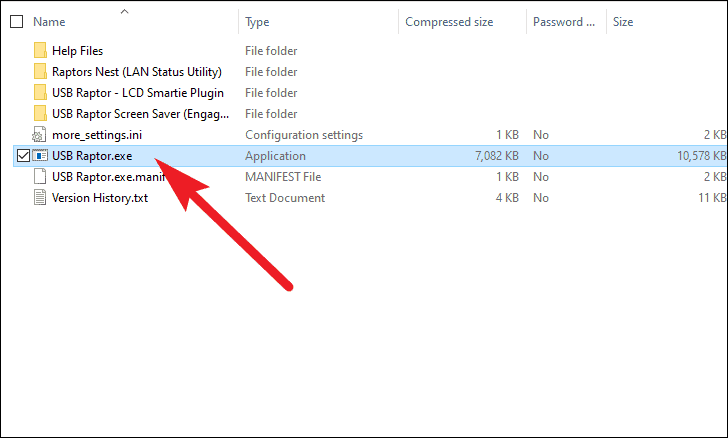
Во-первых, отметьте «Я прочитал (а) вышеизложенное в правом нижнем углу окна заявления об отказе от ответственности USB Raptor. Теперь нажмите на опцию «Я согласен».
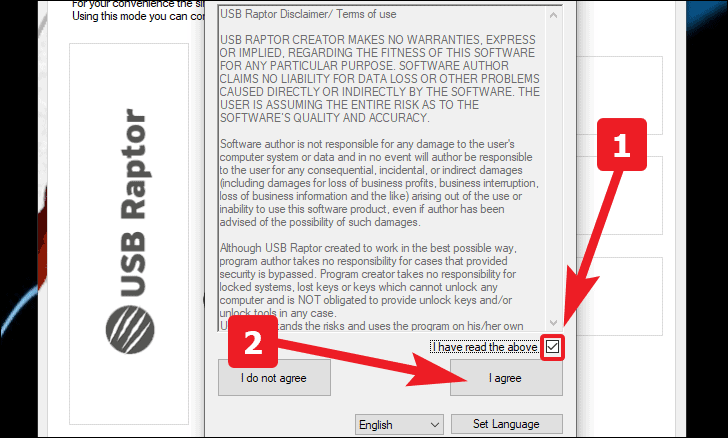
Поскольку USB Raptor поддерживает технологию Plug and Play, установка не требуется. Готово к созданию ключа. Сначала введите пароль по вашему выбору.
Примечание. Не забывайте и храните свой пароль. Хотя USB Raptor создан для автоматической блокировки и разблокировки вашей системы. Он может потребоваться вам в будущем.
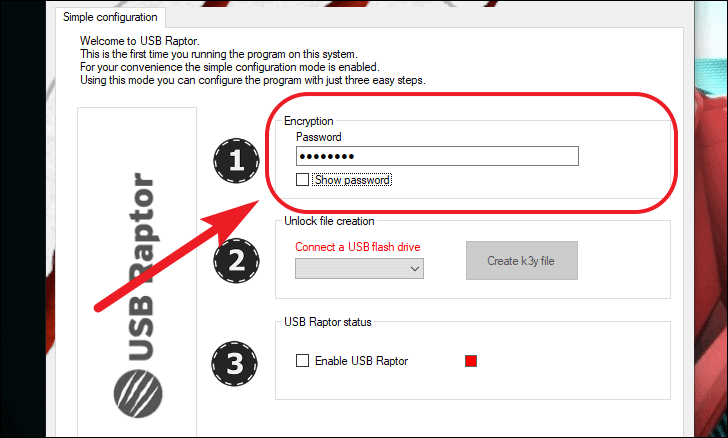
Теперь подключите USB-накопитель, и USB Raptor автоматически его обнаружит. Затем нажмите кнопку «Создать файл k3y».
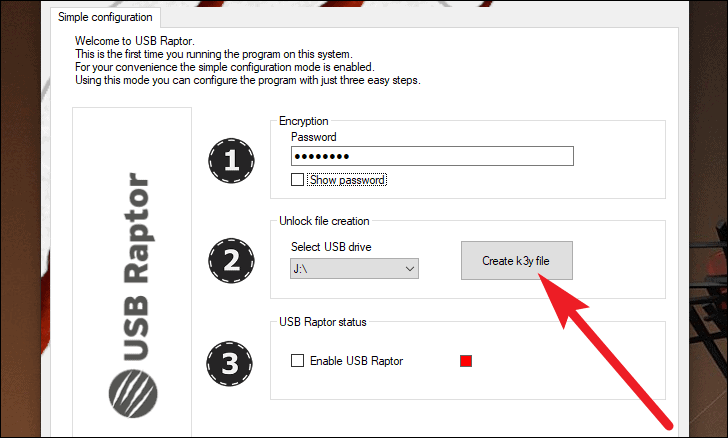
Затем установите флажок перед параметром «Включить USB Raptor». Теперь ваш ключ активирован. Однако для автоматического включения USB Raptor при каждом запуске. Перейти к следующему шагу.
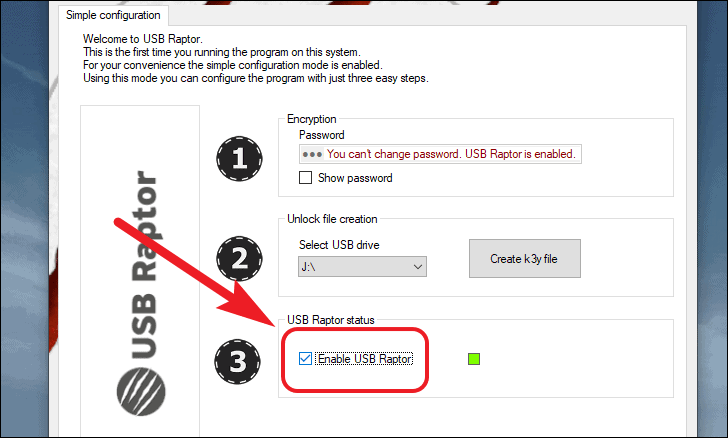
Теперь установите флажок «Расширенная конфигурация» в правом верхнем углу окна.
Примечание. Если вы извлечете USB-ключ на этом этапе, система заблокируется, пока вы снова не вставите USB-накопитель.
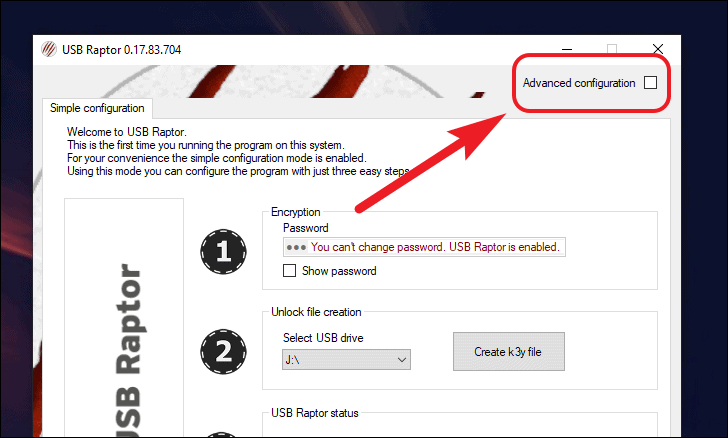
После этого установите флажок «Запускать USB Raptor при запуске Windows» вместе с параметром «Запускать из панели задач». Чтобы всегда запускать вашу систему в заблокированном состоянии, выберите опцию «USB Raptor всегда запускается под охраной». Теперь каждый раз, когда вы запускаете свою систему, вам понадобится USB-ключ для входа в систему.
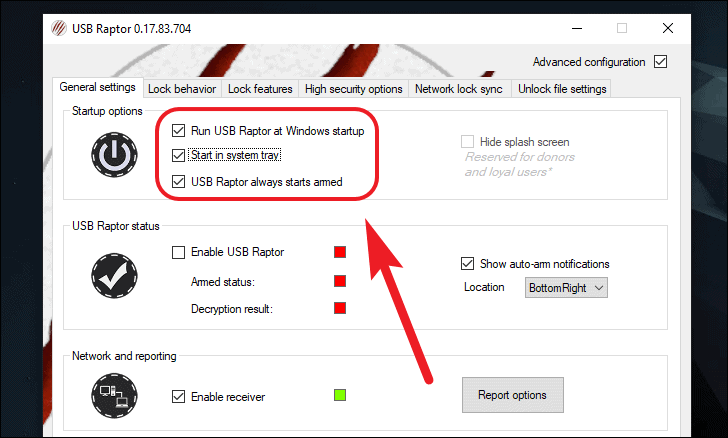
Вы также можете заблокировать интерфейс, чтобы предотвратить внесение изменений в систему посторонними лицами. Чтобы включить эту опцию, отметьте опцию «Защита паролем интерфейса USB Raptor».
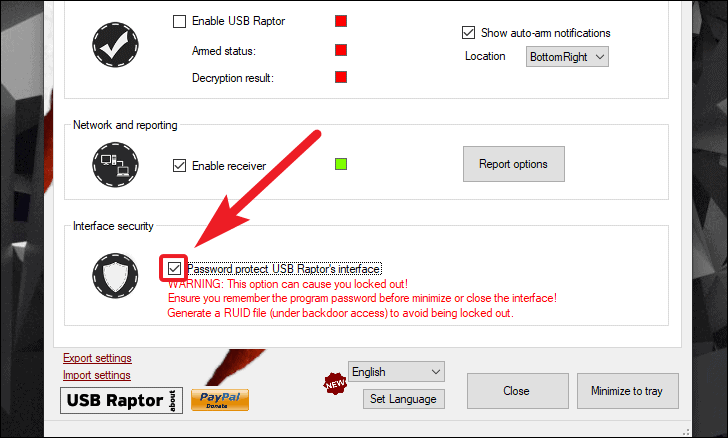
В режиме расширенной конфигурации USB Raptor есть множество опций, позволяющих персонализировать безопасность в соответствии с требованиями пользователя. На самом деле, чтобы их охватить, потребовалось бы совсем другое руководство.
Одной из уникальных функций, предоставляемых платным пользователям USB Raptor, является возможность изменения мастер-кода. По сути, это означает, что вы сможете изменить формат шифрования, известный только вам, если хотите еще больше повысить свою безопасность.
Создайте электронный ключ для Mac
В отличие от Windows, в macOS нет бесплатных комплектов USB-ключей безопасности. Хотя многие из них предоставляют бесплатную пробную версию, если вы хотите ознакомиться с программным обеспечением перед покупкой. В этом руководстве мы будем использовать программное обеспечение Rohos Logon Key .
После загрузки откройте папку в Finder и выберите пакет, соответствующий вашей версии macOS.
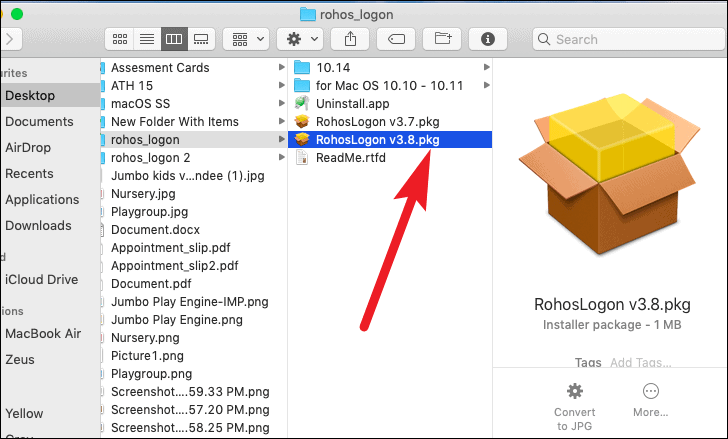
Установить ключ входа в систему Rohos довольно просто. После установки запустите «Rohos Logon Key» с панели запуска.

После этого выберите в окне опцию «USB-накопитель».
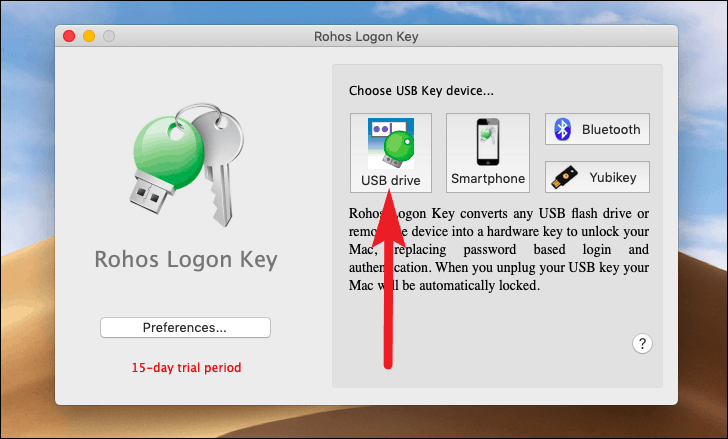
Теперь введите свой пароль и выберите USB-накопитель, который вы хотите использовать в качестве ключа безопасности, из списка, доступного ниже. Затем нажмите кнопку «ОК».
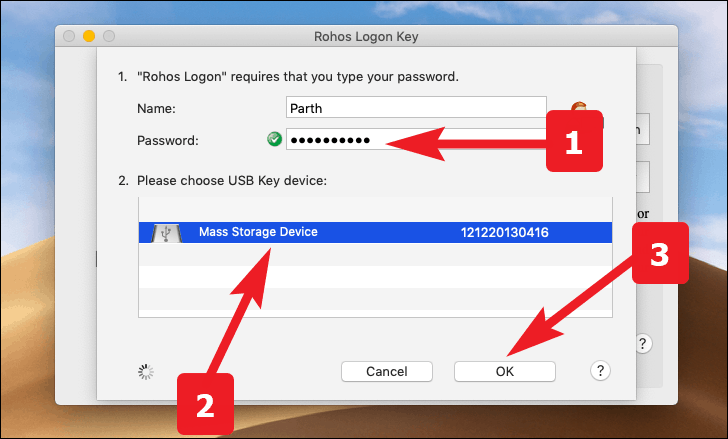
Теперь выберите действие, которое должен выполнять ваш Mac при отключении ключа безопасности.
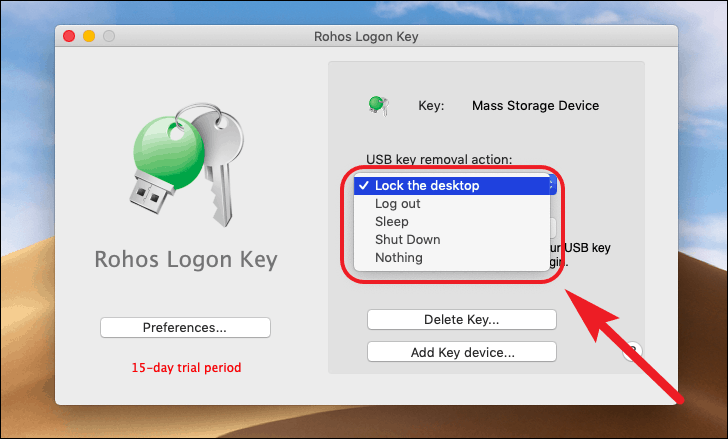
Вы также можете разрешить вход только через USB. Чтобы включить это, нажмите на опцию «Настройки» в главном окне.
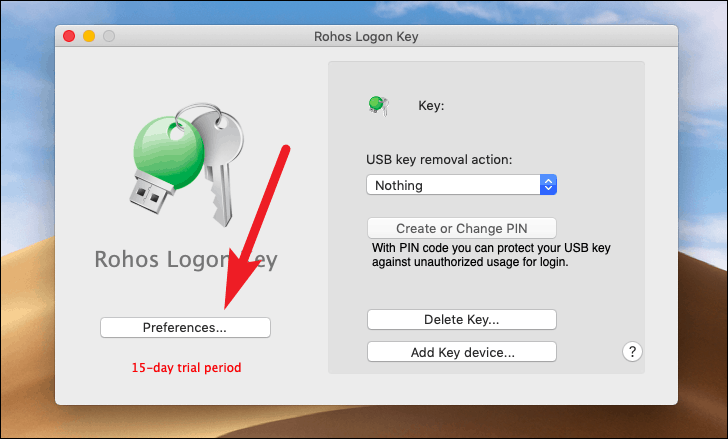
Теперь выберите параметр «Разрешить вход только через USB» на общей вкладке настроек.
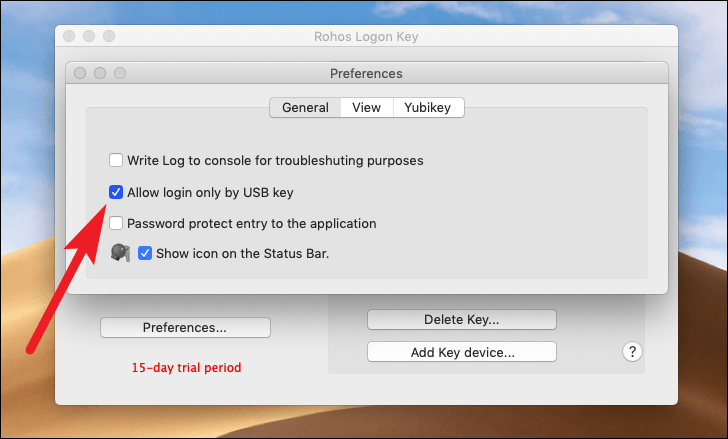
Еще одна уникальная особенность Rohos Logon Key-наличие нескольких ключей безопасности для разблокировки устройства. Чтобы добавить несколько ключей безопасности, выберите параметр «USB-накопитель» в раскрывающемся списке «Добавить ключевое устройство…»
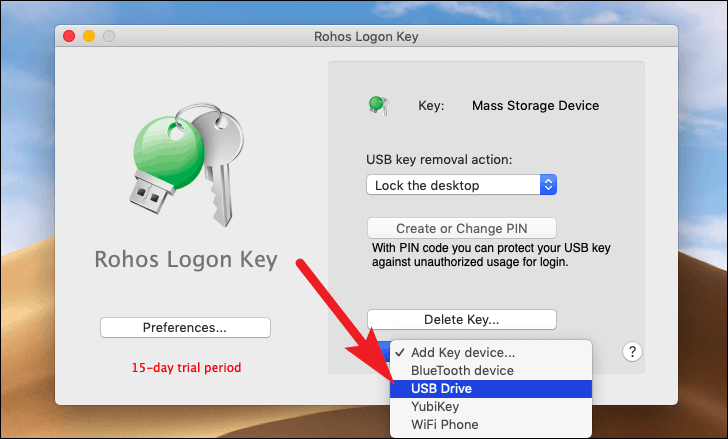
Теперь выберите другой ключ безопасности USB и повторите описанную выше процедуру, чтобы добавить еще один ключ безопасности для разблокировки вашей системы.
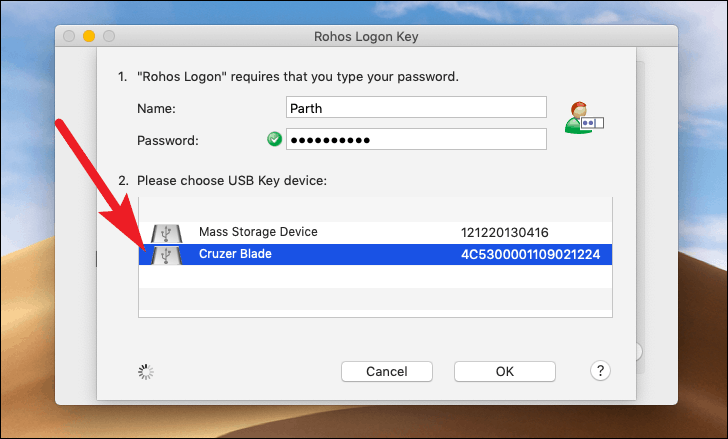
Итак, теперь вы можете быть уверены в том, что несанкционированного доступа к вашей системе не произойдет, поскольку теперь у вас есть физическое устройство, чтобы разблокировать его!